
Der
php-Editor Xiaoxin zeigt Ihnen, wie Sie in WPS eine leere Seite hinzufügen. Wenn Sie WPS-Text verwenden, müssen Sie manchmal eine leere Seite in das Dokument einfügen, was bei der Gestaltung von Schriftsätzen sehr häufig vorkommt. Als Nächstes stellen wir Ihnen das Tutorial zum Erstellen einer neuen leeren Seite in WPS ausführlich vor, damit Sie diese Technik problemlos beherrschen können.
Methode 1: Tastaturkürzel hinzufügen
1. Wir öffnen die WPS-Software, suchen die Datei, in der wir die nächste Seite hinzufügen möchten, und öffnen sie.
2. Halten Sie die Tastenkombination „Strg+Eingabe“ auf der Tastatur gedrückt, um die Aufgabe zum Hinzufügen der nächsten Seite einfach abzuschließen.
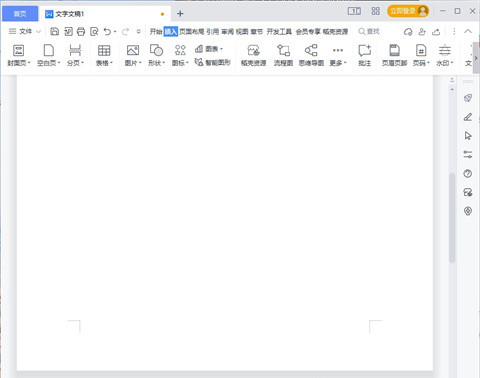
Methode 2: Seitenlayout-Methode
1. Suchen Sie im geöffneten Word-Dokument in der Menüleiste die Option „Seitenlayout“.
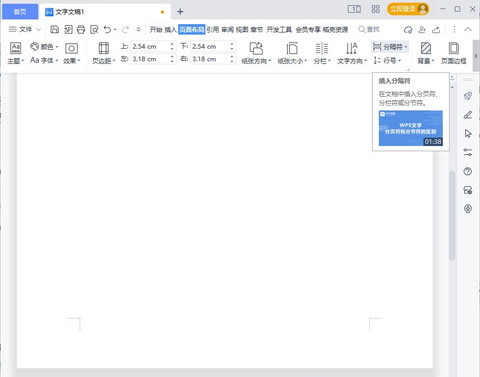
2. Klicken Sie in der Symbolleiste darunter auf das kleine Dreieck neben „Trennzeichen“ und wählen Sie „Seitenumbruch“, um die nächste Seite erfolgreich hinzuzufügen.
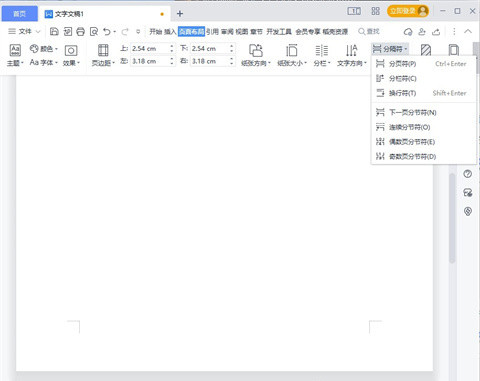
Methode 3:
Klicken Sie in der Navigationsleiste auf „Einfügen“ und dann auf „Leere Seite“.
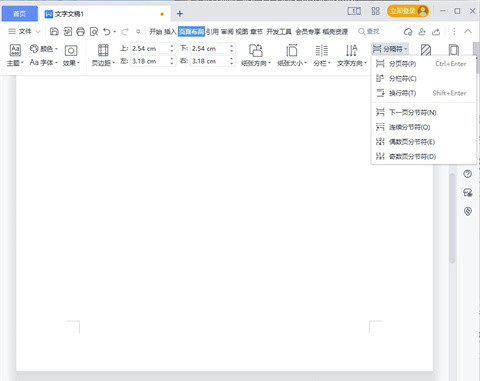
Das obige ist der detaillierte Inhalt vonWie füge ich eine leere Seite in WPS hinzu? Neues WPS-Tutorial für leere Seiten. Für weitere Informationen folgen Sie bitte anderen verwandten Artikeln auf der PHP chinesischen Website!
 WPS-Ersatz-Tastenkombinationen
WPS-Ersatz-Tastenkombinationen
 Wie lösche ich den Speicherplatz für WPS-Cloud-Dokumente, wenn er voll ist?
Wie lösche ich den Speicherplatz für WPS-Cloud-Dokumente, wenn er voll ist?
 Detaillierte Erklärung des Nohup-Befehls
Detaillierte Erklärung des Nohup-Befehls
 Welche Funktionen gibt es zum Erstellen von Websites?
Welche Funktionen gibt es zum Erstellen von Websites?
 MySQL-Backup-Datenmethode
MySQL-Backup-Datenmethode
 Bitcoin-Handelswebsite
Bitcoin-Handelswebsite
 Buch von a5 und b5
Buch von a5 und b5
 Der Unterschied zwischen Pastenmaske und Lötstoppmaske
Der Unterschied zwischen Pastenmaske und Lötstoppmaske




